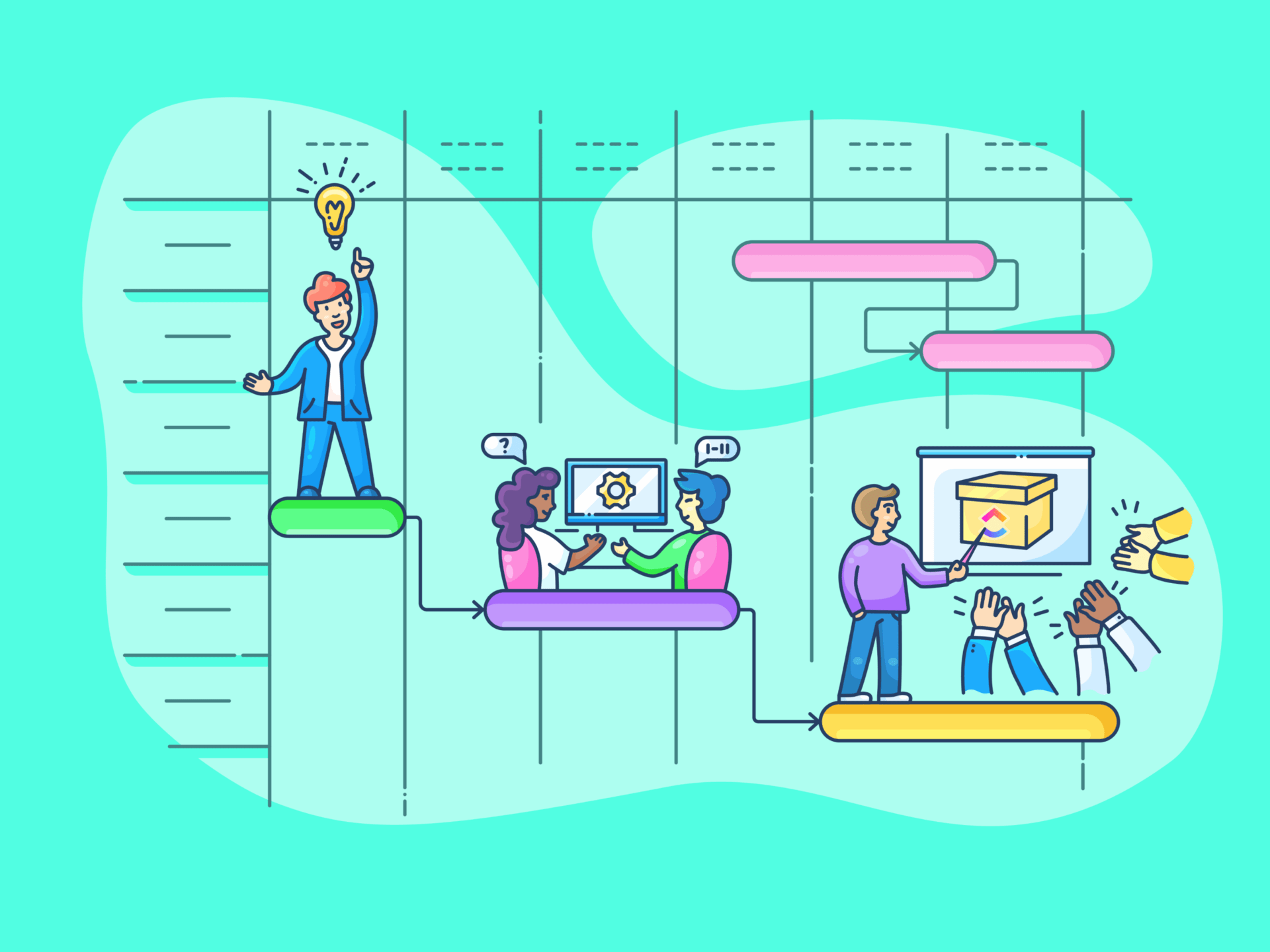Tahukah Anda bahwa 70% dari semua input sensorik berasal dari mata kita? Ya, kita memang terlahir sebagai pembelajar visual!
Bayangkan mengelola alur kerja proyek tanpa tampilan garis waktu yang divisualisasikan dengan jelas - kacau, bukan?
Faktanya, sebagian besar tim merasa lebih percaya diri akan keberhasilan proyek ketika langkah-langkahnya diuraikan dan diatur dengan jelas, terutama melalui timeline proyek.
Notion adalah alat yang hebat untuk membuat daftar tugas. Namun, Anda juga bisa menggunakannya untuk memvisualisasikan jadwal proyek bagi manajer proyek. Apakah Anda perlu melihat jadwal proyek Anda dalam sebuah tabel, tampilan kalender, tampilan garis waktu, atau papan gaya Kanban yang sederhana, Notion siap membantu Anda.
Di blog ini, Anda akan belajar cara membuat garis waktu di akun Notion Anda dari awal hingga akhir.
Mari kita mulai membuat garis waktu itu!
Cara Membuat Timeline di Notion
Mari kita buat garis waktu di Notion yang membuat proyek Anda berjalan dengan lancar.
Langkah 1: Buka halaman kosong atau tabel yang sudah ada
Untuk memulai perjalanan garis waktu Anda, buka ruang kerja Notion.
Anda dapat memulai dengan halaman baru dengan mengklik menu tiga titik di bagian bawah atau, jika Anda adalah seorang ahli perintah garis miring, ketik /timeline untuk menyisipkan tampilan garis waktu secara langsung.
Notion memberi Anda beberapa tampilan basis data, termasuk daftar, papan, galeri, kalender, garis waktu, dan tampilan tabel. Jika Anda sudah memiliki tampilan basis data lain yang sudah diatur, cukup alihkan tampilan ke timeline.
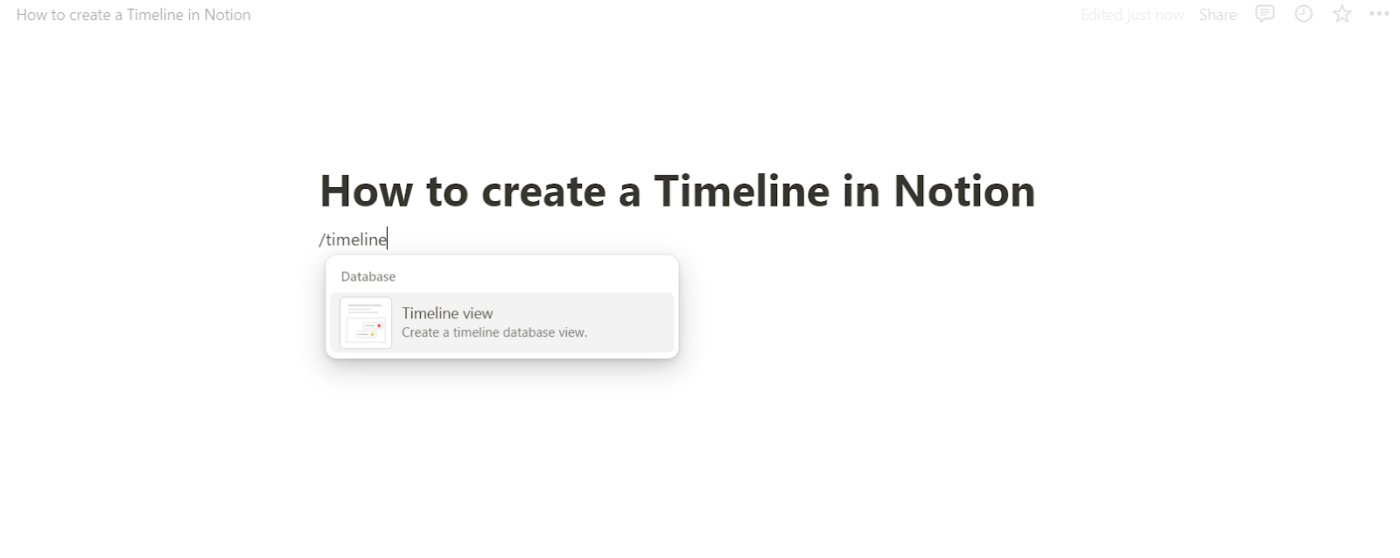
ketik /timeline pada halaman baru untuk mengaktifkan tampilan garis waktu di Notion_
Langkah 2: Menambahkan tampilan garis waktu
Setelah Anda masuk, klik pada opsi Timeline. Jika Anda ingin, klik pada Timeline Baru untuk membuat basis data baru atau menautkannya ke basis data yang sudah ada.
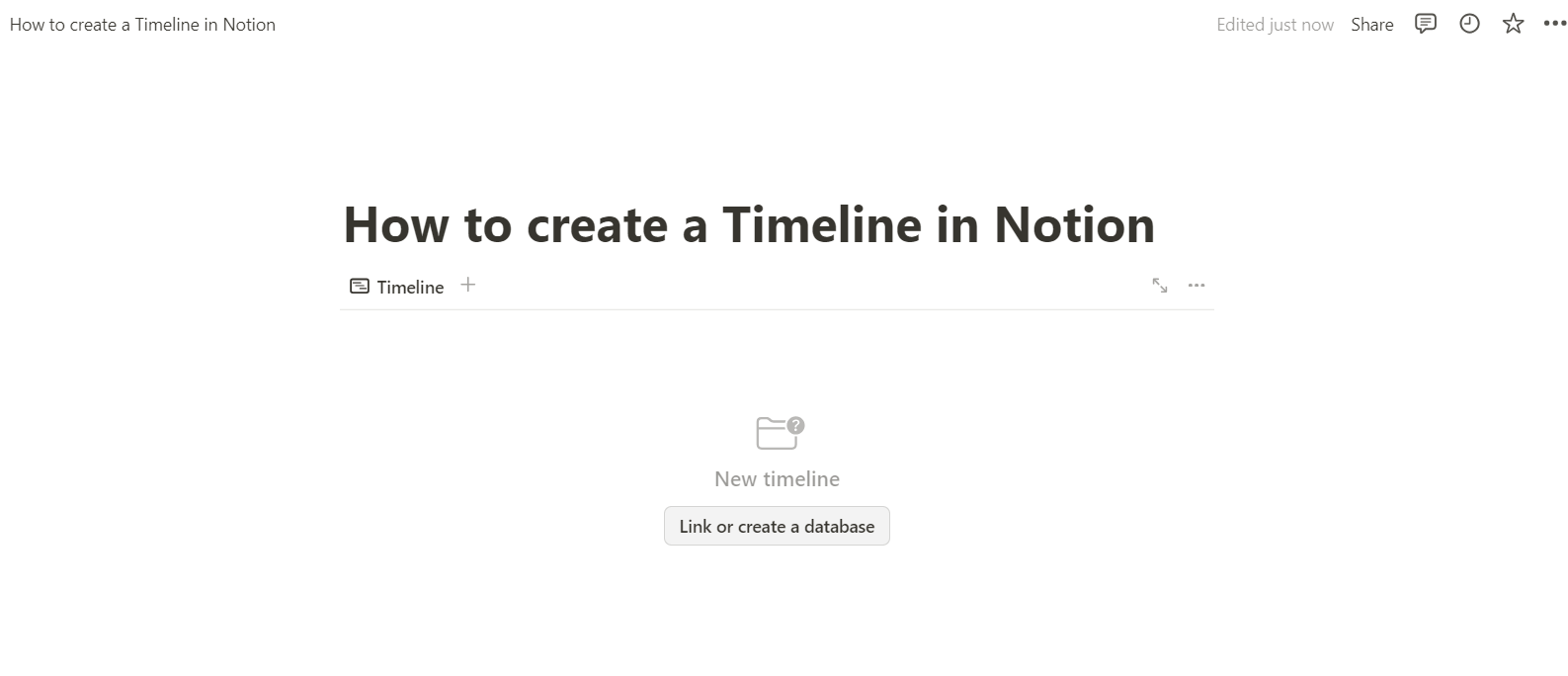
pilih garis waktu baru untuk menautkan ke basis data yang sudah ada atau membuat yang baru_
Di sinilah keajaiban dalam mengatur tugas dan fase proyek serta menambahkan properti tanggal yang sesuai.
Langkah 3: Sesuaikan kartu kronologi Anda
Sekarang, Anda sudah memiliki garis waktu dasar!
Satu kartu mewakili setiap tugas atau peristiwa, dan di sinilah kesenangan dimulai-klik kartu mana saja untuk mengedit detail seperti nama tugas, tanggal akhir, dan kemajuan proyek.
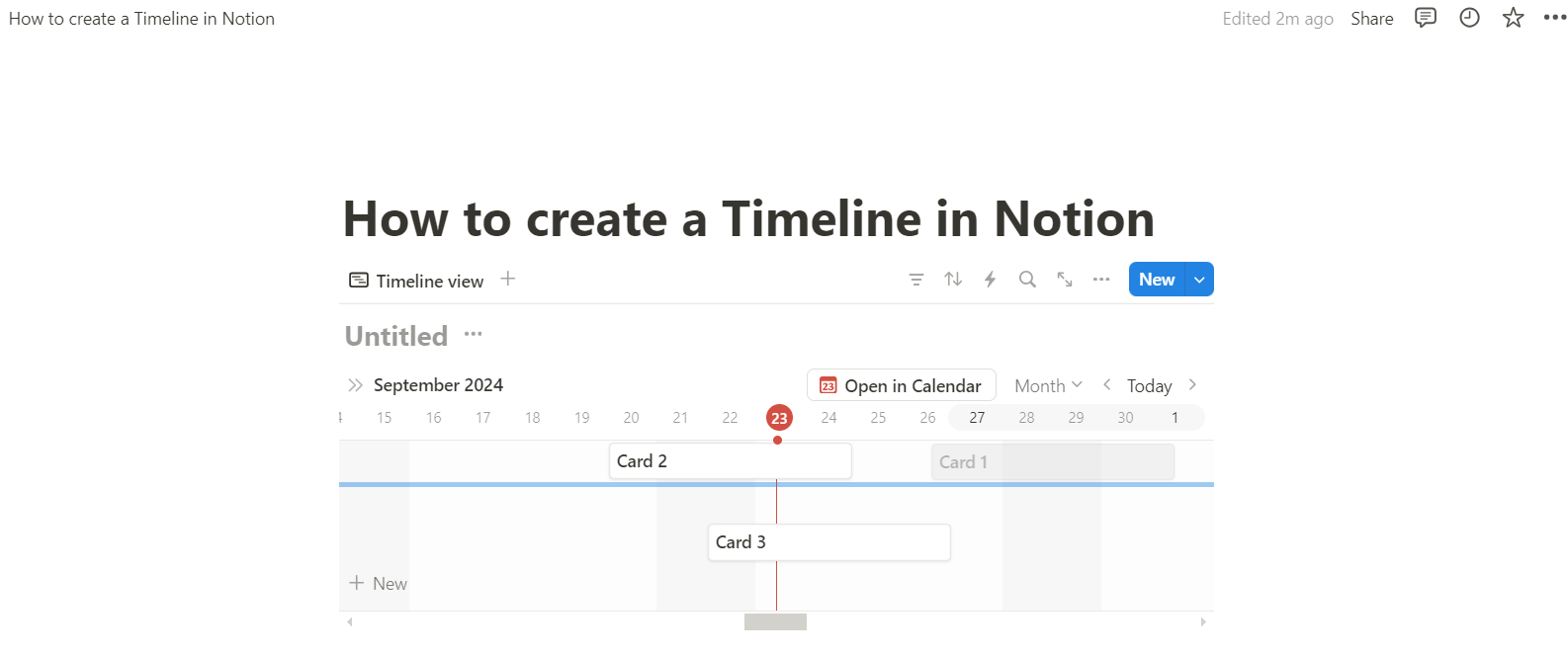
tambahkan kartu ke kronologi Anda untuk menautkan tugas dan acara yang terkait dengan proyek_
Ingin melacak tonggak pencapaian atau potensi hambatan? Tambahkan informasi yang relevan dan sesuaikan properti tanggal untuk menjaga agar semuanya tetap sesuai jadwal.
Langkah 4: Sesuaikan tanggal dengan seret dan lepas
Saatnya bermain-main! Notion memungkinkan Anda menyeret kartu di bagian kalender untuk mengubah tanggal jatuh tempo tugas.
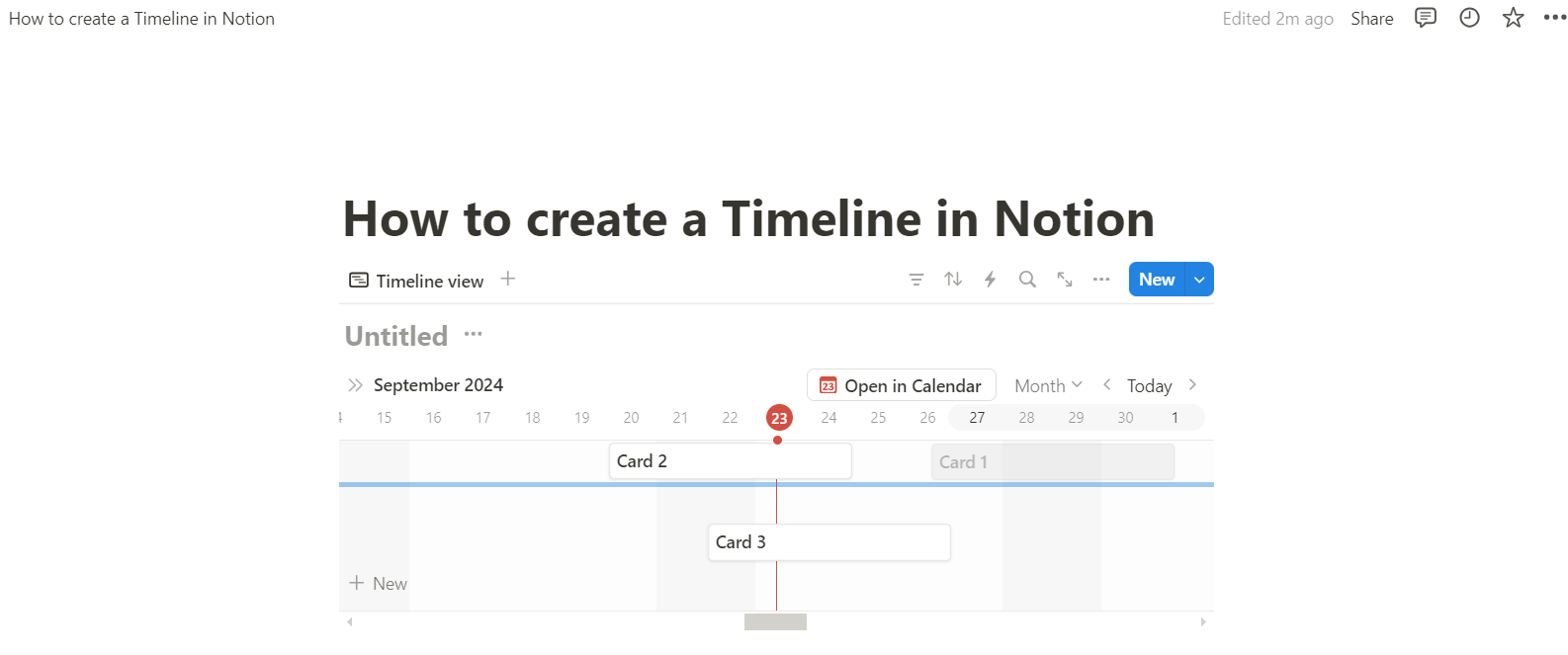
seret kartu Anda untuk menyesuaikan timeline Anda_
Jika garis waktu bergeser, cukup seret batas kartu mana pun untuk menyesuaikan panjang atau jangka waktunya. Mudah.
Langkah 5: Ubah ukuran dan sempurnakan
Jangan berhenti sampai di situ! Anda bisa mengubah tampilan garis waktu agar sesuai dengan alur kerja proyek Anda dengan sempurna.
Ubah ukuran, atur ulang, dan gunakan ruang kerja Anda sendiri untuk bereksperimen dengan penyesuaian dengan tata letak gaya bagan Gantt atau tampilan kalender.
baca juga:* ***Sebuah aplikasi untuk membuat gambar Cara Membuat Kalender di Notion
Keterbatasan Membuat Jadwal Proyek di Notion
Dari fitur yang hilang hingga beberapa tantangan kegunaan, Notion memiliki keunikan meskipun merupakan platform manajemen proyek yang bagus.
Mari kita bahas beberapa tantangan yang dapat Anda hadapi yang mungkin membatasi alur kerja Anda.
1. Tidak ada manajemen sumber daya-Anda bekerja sendiri
Meskipun Timeline Notion memungkinkan Anda memberikan tugas kepada anggota tim, namun bisa saja gagal saat mengalokasikan sumber daya penting lainnya seperti peralatan dan material.
Sayangnya, Anda hanya dapat melacak tugas dan kemajuan proyek, tetapi alokasi sumber daya membutuhkan bantuan dari alat lain.
Jadi, jika Anda berharap untuk melacak pemanfaatan sumber daya dan manajemen waktu, Anda harus mengelolanya di luar ruang kerja Notion.
Baca juga: Optimalkan Alur Kerja Anda dengan Pelacakan Waktu yang Gesit
2. Pelacakan biaya? Tidak hari ini!
Notion bisa memberi tahu Anda apakah sebuah tugas sudah 50% selesai, tetapi jika Anda bertanya-tanya berapa biaya yang dikeluarkan untuk 50% tersebut, ya, semoga berhasil!
Alat ini tidak memiliki fitur manajemen biaya, yang berarti tidak ada pelacakan biaya yang terkait dengan orang, peralatan, atau material.
Meskipun Anda bisa melihat kemajuan proyek, Anda tidak akan memiliki gambaran lengkap mengenai dampaknya pada anggaran Anda.
3. Dilema ketergantungan database
Untuk membuat garis waktu di Notion, pertama-tama Anda harus membuat database, yang bisa terasa lebih seperti Anda sedang membangun alat visualisasi data daripada alat manajemen proyek yang lengkap.
Tentu saja, ini menyelesaikan pekerjaan, tetapi fungsionalitas yang terbatas dapat membuat Anda menginginkan sesuatu yang lebih efisien, seperti solusi lengkap untuk mengelola seluruh cakupan proyek Anda.
Baca juga: 15 Alternatif & Pesaing Gagasan Terbaik
4. Jalur kritisnya adalah MIA (tidak ada tindakan)
Jalur kritis adalah urutan tugas yang, jika ditunda, akan menunda keseluruhan proyek.
Bagi mereka yang akrab dengan metode jalur kritis (CPM) , jadwal Notion mungkin terasa sedikit sederhana.
Tanpa analisis CPM, akan lebih sulit untuk menentukan tugas mana yang perlu diprioritaskan agar proyek tetap berada di jalurnya.
Jadi, jika Anda adalah tipe orang yang suka melihat gambaran besar dan menghindari penundaan proyek, Anda harus mencari di tempat lain untuk mendapatkan representasi visual yang penting.
Baca juga: Cara Mengatasi Tantangan Manajemen Waktu yang Umum
5. Data yang melimpah dan kekacauan UI
Jika Anda adalah penggemar pengalihan beberapa properti, berhati-hatilah - garis waktu notifikasi bisa terasa seperti UI yang berantakan dengan terlalu banyak properti.
Ini tidak terlalu enak dipandang, terutama ketika ada banyak acara dalam satu hari (halo, titik-titik kecil). Opsi 'bungkus sel' akan menjadi mimpi yang menjadi kenyataan.
Baca juga: Cara Menggunakan Notion untuk Manajemen Proyek
Buat Garis Waktu (Lebih Baik) Dengan ClickUp
Meskipun Notion bagus untuk pencatatan dan pembuatan dokumen, alat ini kurang tepat dalam hal manajemen proyek. Kekurangan alat ini menjadi lebih jelas ketika Anda membandingkan Notion dengan platform yang lebih kuat seperti ClickUp .
Baik untuk mengelola tenggat waktu, sumber daya, atau proyek Anda, Tampilan Garis Waktu ClickUp membuat semuanya menjadi mudah. Inilah alasannya mengapa hal ini dapat membuat perbedaan bagi Anda.
Cepat dan mudah
Untuk menambahkan tampilan Timeline di ClickUp, klik tombol 'Tampilan Baru' di daftar, folder, atau ruang mana pun dan pilih 'Timeline' dari menu tarik-turun.
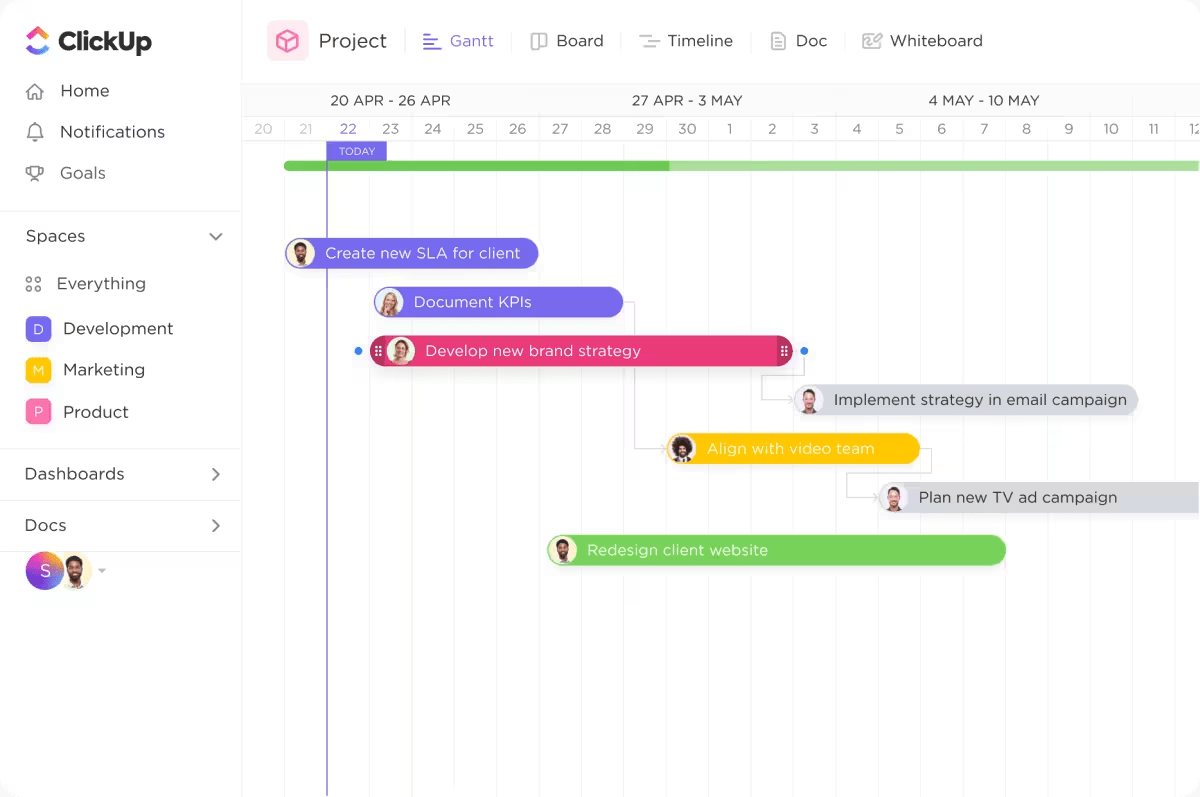
dapatkan gambaran umum yang jelas tentang tugas-tugas Anda di Garis Waktu ClickUp dan tetap berada di atas tenggat waktu Anda_
Anda bisa menyesuaikannya sejak awal, menjadikannya sebagai tampilan pribadi atau menyematkannya agar mudah diakses.
Ini sudah merupakan langkah maju dari Notion, di mana Anda dibatasi hanya pada beberapa garis waktu kecuali Anda meng-upgrade paket. Pada Paket Gratis Selamanya ClickUp, Anda mendapatkan 60 penggunaan tampilan Garis Waktu, dan pada Paket Tidak Terbatas, Anda mendapatkan 100-lebih banyak untuk menjaga proyek Anda tetap pada jalurnya tanpa merasa dibatasi.
Baca juga: Mengapa Tim Memilih ClickUp Dibanding Gagasan
Tidak ada lagi kesedihan manajemen sumber daya
Tidak seperti Notion, yang sama sekali mengabaikan kebutuhan alokasi sumber daya, tampilan Timeline ClickUp memungkinkan Anda untuk menambahkan tugas dengan menyeretnya ke dalam timeline Anda dan menugaskannya ke anggota tim.
Anda juga bisa mengelompokkan tugas berdasarkan penerima tugas, prioritas, atau bidang khusus.
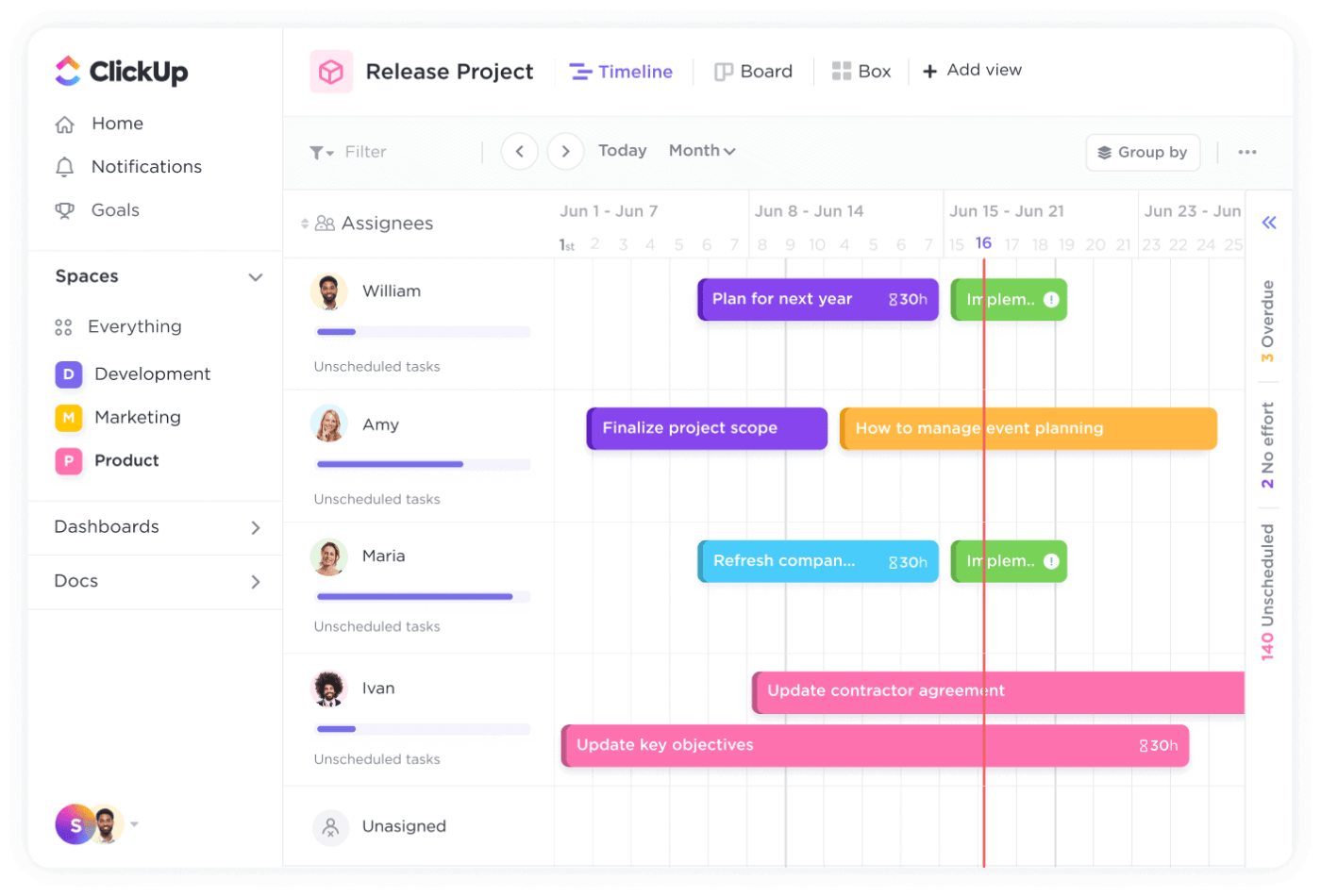
Melihat tugas berdasarkan penerima tugas di Tampilan Garis Waktu ClickUp
Hal ini membuat pengelolaan sumber daya menjadi mudah-Anda akan selalu tahu siapa yang mengerjakan apa, dan tidak ada tugas yang terlewatkan.
Lihat gambaran yang lebih besar
Salah satu fitur paling penting yang tidak ada di Notion adalah Metode Jalur Kritis. Namun jangan khawatir-Tampilan Garis Waktu ClickUp memungkinkan Anda untuk memperbesar tampilan per hari atau per minggu atau per bulan.
Ini berarti Anda bisa memvisualisasikan semua fase proyek Anda di satu tempat dan memprioritaskan tugas-tugas yang paling berpengaruh pada cakupannya.
Sesuaikan dengan keinginan hati Anda
Di bilah sisi kanan ClickUp, Anda akan menemukan tugas-tugas yang belum terjadwal dan yang sudah lewat jatuh tempo, semuanya terorganisir dan siap untuk Anda jadwalkan ulang.
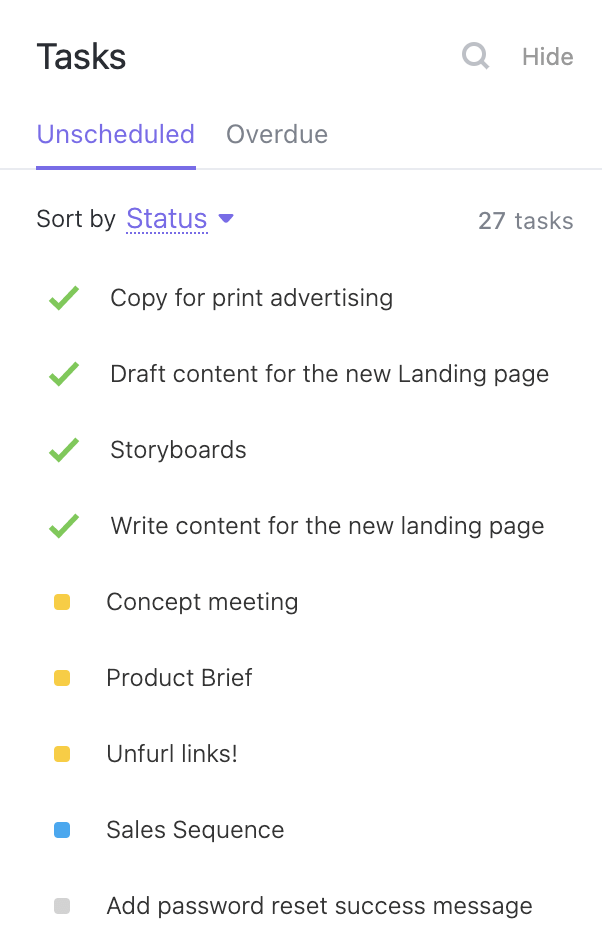
Seret tugas yang sudah lewat jatuh tempo dari bilah sisi ke tampilan Timeline di ClickUp
Cukup seret dan letakkan tugas-tugas tersebut ke dalam tampilan timeline, dan voila! Krisis terhindarkan. Tidak ada lagi UI yang berantakan atau masalah data yang melimpah-hanya ada garis waktu yang jelas dan terorganisir untuk membantu Anda tetap berada di jalur yang benar.
Bekerja lebih efisien
Bayangkan Anda adalah manajer proyek untuk kampanye pemasaran baru. Anda perlu melacak tenggat waktu untuk pembuatan konten, penjadwalan media sosial, dan peluncuran kampanye berbayar.
Dengan ClickUp, Anda bisa menambahkan semua tugas ini ke tampilan Timeline, menugaskannya ke anggota tim yang berbeda, dan melihat semuanya dalam sekejap.
Ada tugas yang tumpang tindih? Tidak masalah-cukup geser saja!

dapatkan wawasan tentang beban kerja Anda dengan tampilan Beban Kerja ClickUp, yang memvisualisasikan keselarasan antara perkiraan waktu tugas dan jam kerja mingguan Anda
Anda bahkan dapat mengelompokkan tugas berdasarkan penerima tugas untuk memastikan tidak ada yang kelebihan beban - Lihat Beban Kerja dirancang khusus untuk ini.
Selain itu, dengan Mode Saya ClickUp, Anda bisa fokus hanya pada tugas yang ditugaskan. Selamat tinggal, terganggu oleh seluruh proyek.
Baca juga: 10 Perangkat Lunak Garis Waktu Proyek Terbaik
Bagan Gantt untuk manajemen sumber daya yang mudah
Jika Anda mengelola proyek yang kompleks dan membutuhkan lebih dari sekadar tampilan tugas yang statis, Bagan Gantt dari ClickUp menyelesaikan banyak masalah yang akan Anda hadapi dengan Notion. Begini caranya.
| Fitur | Timeline Notion | Klik Gantt Chart |
|---|---|---|
| Manajemen sumber daya | Tidak memiliki kemampuan manajemen sumber daya | Sepenuhnya mendukung alokasi dan pelacakan sumber daya |
| Ketergantungan basis data | Memerlukan pembuatan basis data terlebih dahulu | Secara otomatis memvisualisasikan tugas tanpa langkah penyiapan tambahan |
| Ketergantungan tugas | Dukungan minimal untuk ketergantungan tugas | Seret dan lepas dengan mudah untuk membuat dan mengelola ketergantungan |
| Jalur kritis | Tidak tersedia | Mendukung CPM untuk menyoroti urutan tugas terpanjang |
| Kustomisasi | Kustomisasi terbatas, bagan statis | Sangat dapat disesuaikan dengan opsi untuk mengurutkan berdasarkan prioritas, penerima tugas, dll. |
| Interaksi | Pengeditan tugas dasar | Interaktif dengan tindakan seret dan lepas untuk tugas, tanggal, dan ketergantungan |
| Opsi tampilan garis waktu | Tampilan garis waktu tetap | Memperbesar/memperkecil tampilan untuk hari, minggu, bulan, atau tahun |
Baca juga: Bagan Gantt vs Garis Waktu: Apa Itu dan Bagaimana Cara Menggunakannya
Garis Waktu Gantt Sederhana dari ClickUp
Templat Gantt Sederhana ClickUp
Jika Anda baru mengenal bagan Gantt atau hanya membutuhkan cara cepat dan mudah untuk mengelola proyek Anda, Templat Gantt Sederhana dari ClickUp di ClickUp adalah penyelamat.
Bagian terbaiknya adalah template ini sepenuhnya dapat disesuaikan dan siap digunakan, memungkinkan Anda untuk mulai mengatur proyek Anda dalam hitungan detik.
Anda bisa membuat tugas dengan bilah garis waktu yang secara otomatis menyesuaikan saat Anda bekerja dan mengatur tugas ke dalam proyek yang berbeda, dengan mudah mengubah garis waktu bila perlu.
Selain itu, lacak kemajuan Anda melalui templat ini dengan visual yang jelas dan status tugas dengan kode warna, sehingga mudah untuk melihat posisi semuanya.
Mengintegrasikan ClickUp Dengan Notion
Jika Anda menyukai fleksibilitas Notion tetapi mendambakan alat manajemen proyek yang canggih dari ClickUp, mengapa tidak mengintegrasikan keduanya?
Ya, Anda bisa mendapatkan kue dan memakannya juga. Ini resepnya:
- Klik 'Pengaturan & Anggota' yang terletak di sisi kiri ruang kerja Notion Anda
- Dari pengaturan, pilih 'Koneksi Saya'
- Klik 'Lihat semua' untuk menelusuri integrasi yang tersedia
- Temukan opsi ClickUp dan klik 'Hubungkan'
- Pilih Ruang Kerja yang akan dihubungkan dan klik 'Hubungkan Ruang Kerja'
Dan begitu saja, Anda telah mengintegrasikan Notion dengan ClickUp, memungkinkan Anda untuk mengelola tugas, melacak jadwal proyek dan berkolaborasi dengan lancar di kedua platform tersebut. 🎉
Jelajahi: 15 Templat Garis Waktu Proyek Gratis di Excel, Word, & ClickUp
ClickUp: Gagasan tentang Manajemen Proyek yang Hebat
Dengan mengintegrasikan Notion dan ClickUp, Anda bisa mendapatkan keuntungan dari fitur-fitur yang ditawarkan oleh kedua platform.
Tetapi mari kita jujur: menyulap antar platform tidak selalu masuk akal.
Menggunakan Notion dapat membantu jika Anda mencari alat untuk mengelola pencatatan, dokumentasi, dan kolaborasi tim Anda sehari-hari.
Tetapi bagaimana jika Anda membutuhkan alat yang juga ditujukan untuk produktivitas dan manajemen proyek? Sebuah alat yang sudah dimuat sebelumnya dengan 1000+ templat, berbagai fitur seperti bagan Gantt dan asisten AI, dan manajemen sumber daya yang kuat!
Di sinilah ClickUp dapat membuat perbedaan untuk Anda. Anda tidak perlu percaya pada kata-kata kami - cobalah sendiri! Daftar di ClickUp secara gratis dan rasakan alur kerja yang lancar.